إصلاح البريد الإلكتروني على Discord هو بالفعل خطأ مسجل
نشرت: 2023-03-04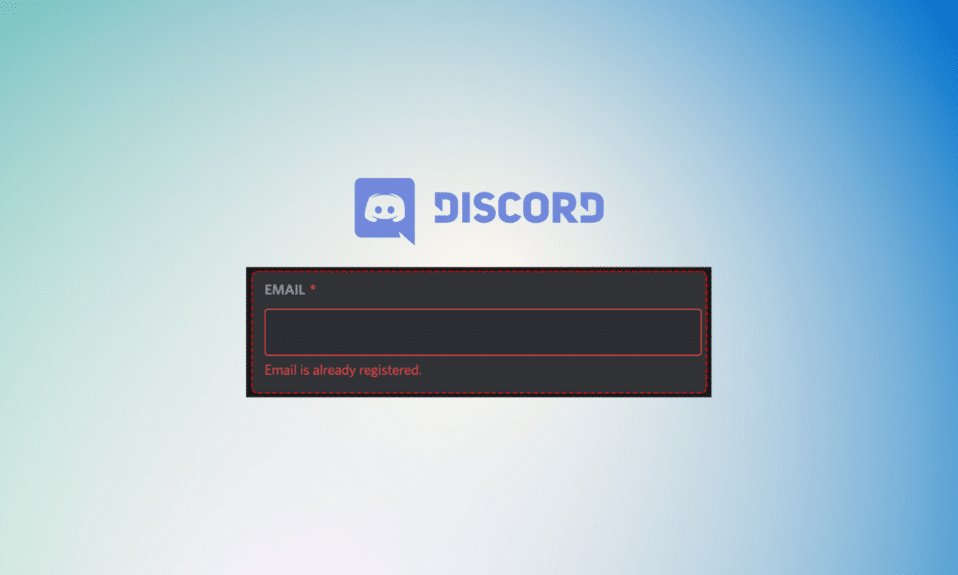
Discord هو تطبيق مراسلة فورية مفيد للغاية وشائع. وبالمثل ، فهو تطبيق مفضل للتواصل في الدوائر المختلفة. سواء كان ذلك للعمل أو الترفيه أو الألعاب ، فإن الخدمات والميزات المتوفرة في التطبيق مفيدة جدًا للتواصل. تم إيقاف تطبيق Discord أيضًا لفترة طويلة. لذلك ، فهو تطبيق محسن للغاية وبديهي. ومع ذلك ، قد تواجه بعض المشكلات عند التسجيل أو محاولة تسجيل الدخول إلى التطبيق على الجهاز. يمكنك الوصول إلى Discord واستخدامه على منصات مختلفة بما في ذلك أجهزة الكمبيوتر ، و Android ، و iOS ، بالإضافة إلى متصفحات الويب. من المشكلات الشائعة التي قد تواجهها عند محاولة استخدام التطبيق على أي من هذه الأنظمة الأساسية أن البريد الإلكتروني Discord هو مشكلة مسجلة بالفعل. هذا ما قد تواجهه عند محاولة تسجيل الدخول أو التسجيل. وبالتالي ، قد تطرح أيضًا أسئلة مثل لماذا يقول Discord إن بريدي الإلكتروني مسجل بالفعل. في هذه الحالة ، من المهم معرفة سبب هذه المشكلة. يمكن أن تكون معرفة كيفية حل المشكلة مفيدة أيضًا في معرفة ذلك. لذلك ، تستند هذه المقالة إلى جميع المعلومات التي تحتاجها حول كيفية حل مشكلة Discord.
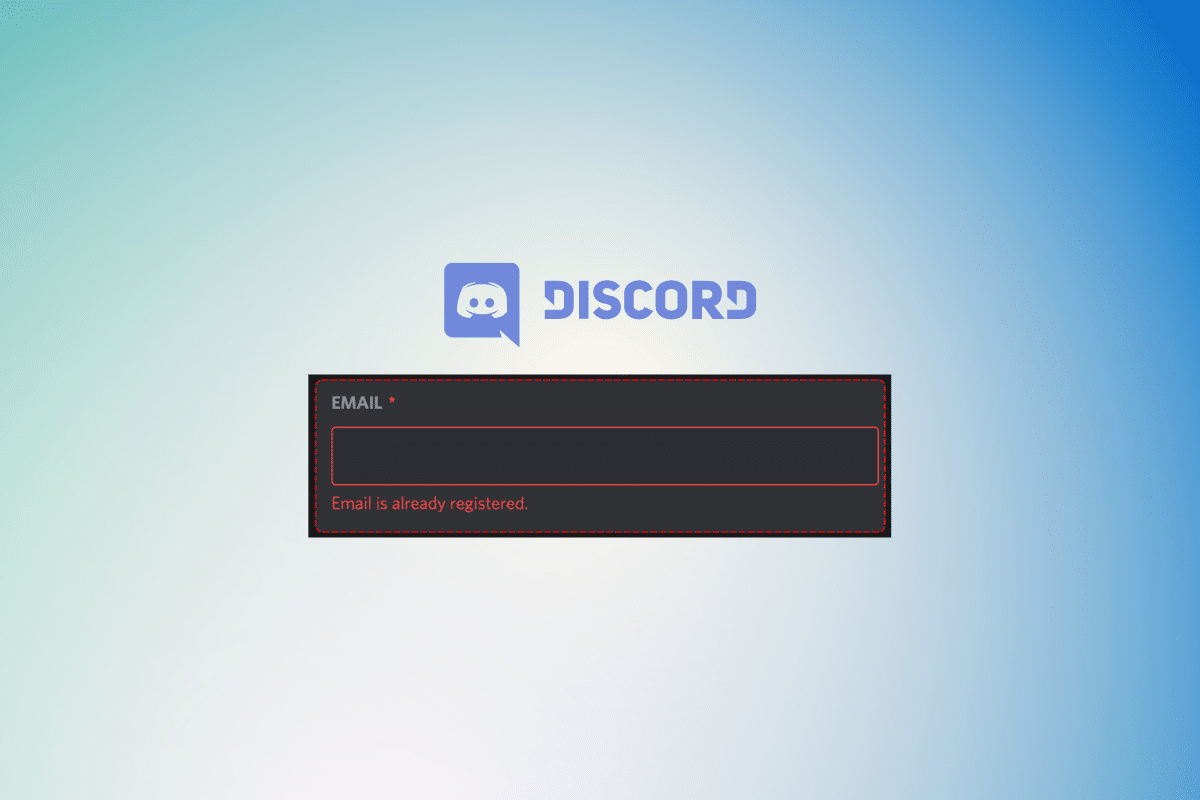
كيفية إصلاح البريد الإلكتروني على Discord هو بالفعل خطأ مسجل
هنا ، ستتعرف على البريد الإلكتروني المسجل بالفعل خطأ Discord وكيفية إصلاحه بالتفصيل.
لماذا يقول Discord إن بريدي الإلكتروني مسجل بالفعل؟
هناك عدد من الأسباب الشائعة التي قد تجعل Discord تقول أن عنوان بريدك الإلكتروني مسجل بالفعل. يمكن أن تساعدك معرفة السبب الرئيسي لهذه المشكلة في إصلاحها. فيما يلي بعض الأسباب الشائعة التي قد تجعلك تواجه هذه المشكلة أدناه.
- لقد قمت بالفعل بالتسجيل في Discord باستخدام عنوان بريد إلكتروني معين وتحاول التسجيل مرة أخرى بنفس عنوان البريد الإلكتروني.
- لقد انتقلت عن طريق الخطأ إلى صفحة التسجيل في Discord عند محاولة تسجيل الدخول إلى حساب Discord الخاص بك.
- هناك بعض المشكلات في Discord حيث لا يتطابق عنوان بريدك الإلكتروني وكلمة المرور مع الحساب المحفوظ.
- يوجد حساب Discord آخر مرتبط بالفعل بعنوان بريد إلكتروني معين تحاول استخدامه للتسجيل.
- تم تسجيل بريدك الإلكتروني بالفعل في Discord كحساب مرتبط.
كيفية إصلاح البريد الإلكتروني على Discord هو بالفعل خطأ مسجل
لمعرفة حل البريد الإلكتروني الخاص بـ discord مسجل بالفعل ، اتبع الطرق التالية:
الطريقة الأولى: استخدم بريدًا إلكترونيًا واحدًا لحساب Discord واحد
إصلاح بسيط يمكنك اتباعه لحل هذه المشكلة عندما تواجهها هو التأكد من وجود حساب واحد فقط مرتبط بعنوان البريد الإلكتروني هذا. وبالمثل ، من الشائع جدًا أن ينسى المستخدمون أنهم قد اشتركوا بالفعل في Discord باستخدام عنوان بريد إلكتروني معين. في هذه الحالة ، من الجيد التسجيل في Discord باستخدام عنوان بريد إلكتروني مختلف لحساب Discord جديد . لا يسمح Discord للمستخدمين بامتلاك حسابات متعددة مرتبطة بعنوان بريد إلكتروني واحد. لذلك ، يمكنك فقط استخدام حساب Discord واحد مع عنوان بريد إلكتروني واحد مرتبط به. عندما يكون لديك بريد إلكتروني مسجل بالفعل في Discord ، يمكنك فقط استخدام هذا البريد الإلكتروني مع حساب Discord هذا.
الطريقة 2: انتقل إلى نافذة تسجيل الدخول
إصلاح بسيط آخر يمكنك اتباعه هو التأكد من أنك لست مشتركًا في التسجيل أو إنشاء صفحة حساب على Discord. وبالمثل ، من الشائع جدًا أن يقوم المستخدمون بإدخال عناوين بريدهم الإلكتروني عن طريق الخطأ في صفحة التسجيل عند محاولة تسجيل الدخول . نتيجة لذلك ، ستصادف رسالة مفادها أن بريدك الإلكتروني على Discord مسجل بالفعل في هذه الصفحة. لذلك ، يمكنك حل هذه المشكلة بمجرد الانتقال إلى صفحة تسجيل الدخول بدلاً من ذلك. يمكنك عادة الذهاب إلى هذه الصفحة بالذهاب إلى أسفل صفحة التسجيل حيث تقول هل لديك حساب بالفعل؟ ما عليك سوى النقر فوق هذا ومحاولة إدخال عنوان بريدك الإلكتروني وكلمة المرور لتسجيل الدخول بنجاح إلى حساب Discord الخاص بك.
اقرأ أيضًا: إصلاح عدم ظهور تاج مالك خادم Discord
الطريقة الثالثة: إعادة تعيين كلمة المرور
اتبع الخطوات أدناه لإعادة تعيين كلمة المرور الخاصة بك.
1. قم بتشغيل المتصفح وافتح علامة التبويب وضع التصفح المتخفي . راجع دليلنا لفتح وضع التصفح المتخفي في متصفح Chrome.
ملاحظة: كمرجع ، لقد أظهرنا متصفح Chrome .
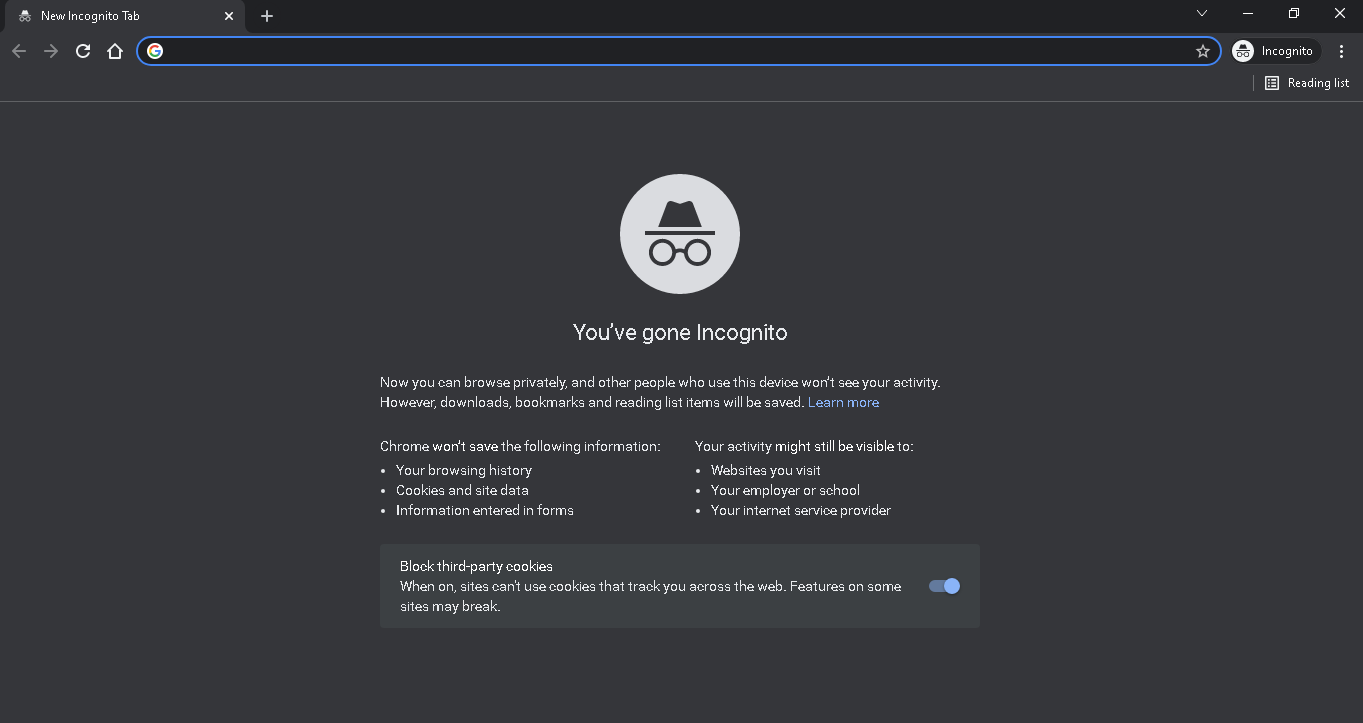
2. انتقل إلى موقع Discord.
3. في صفحة Discord الرئيسية ، انقر فوق خيار تسجيل الدخول في الجانب العلوي الأيمن من الصفحة.
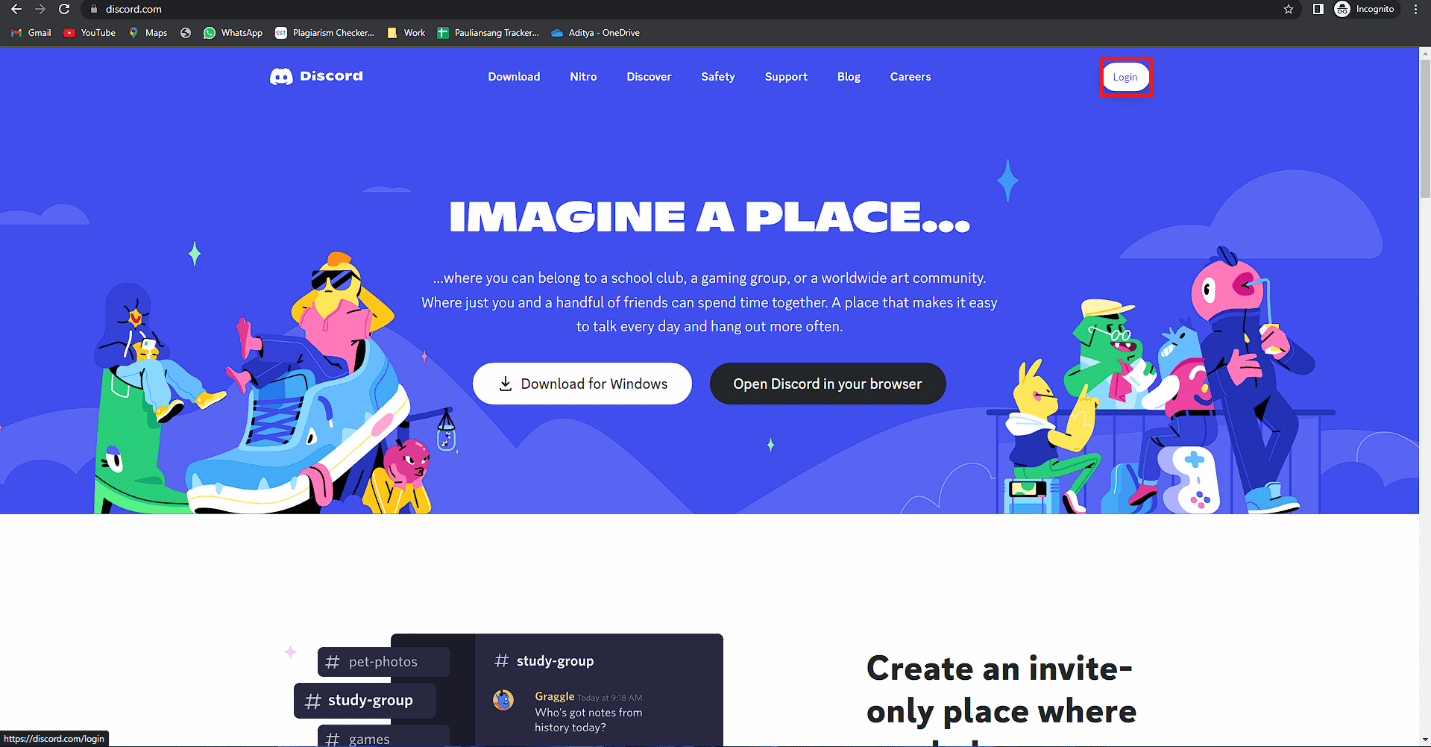
4. اكتب عنوان البريد الإلكتروني الذي تسبب في حدوث المشكلة في حقل نص البريد الإلكتروني أو رقم الهاتف .

5. اترك حقل كلمة المرور فارغًا.
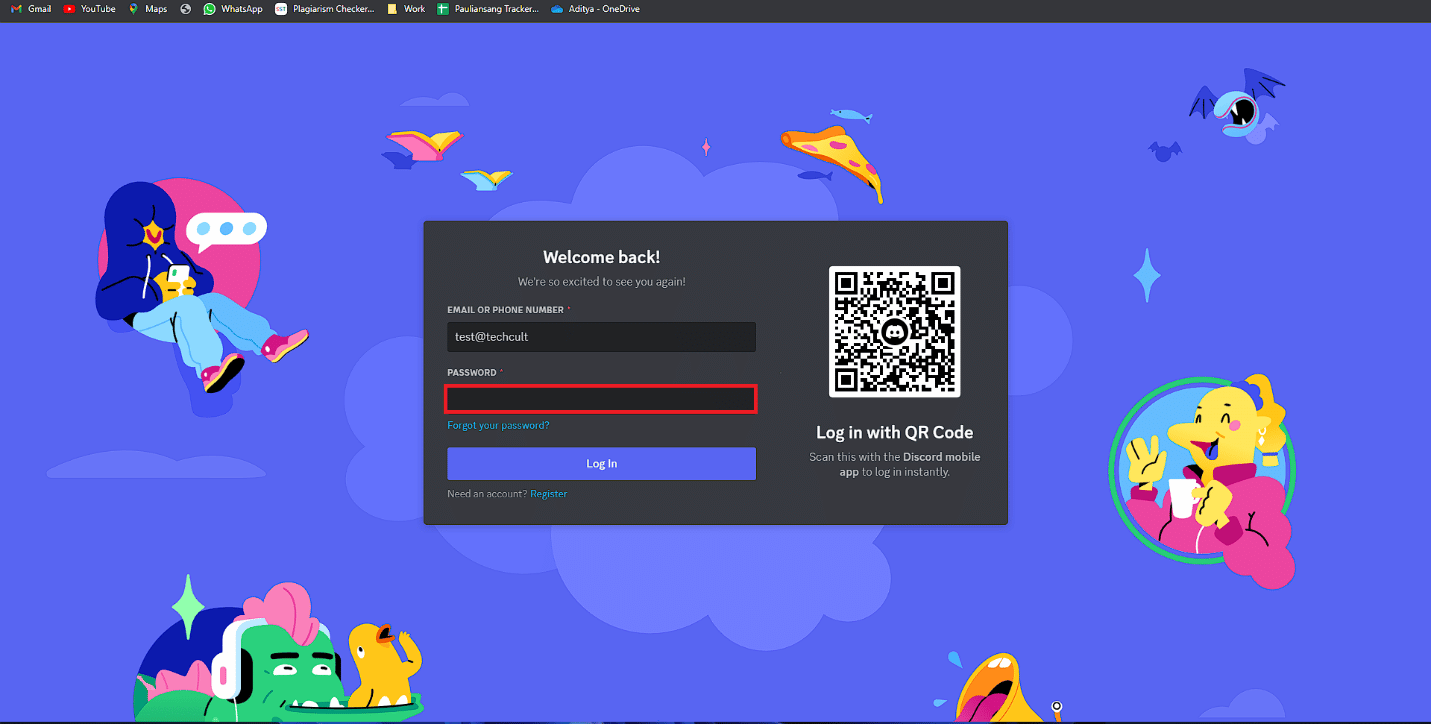
6. انقر فوق هل نسيت كلمة المرور؟ الخيار مباشرة أسفل حقل نص كلمة المرور.
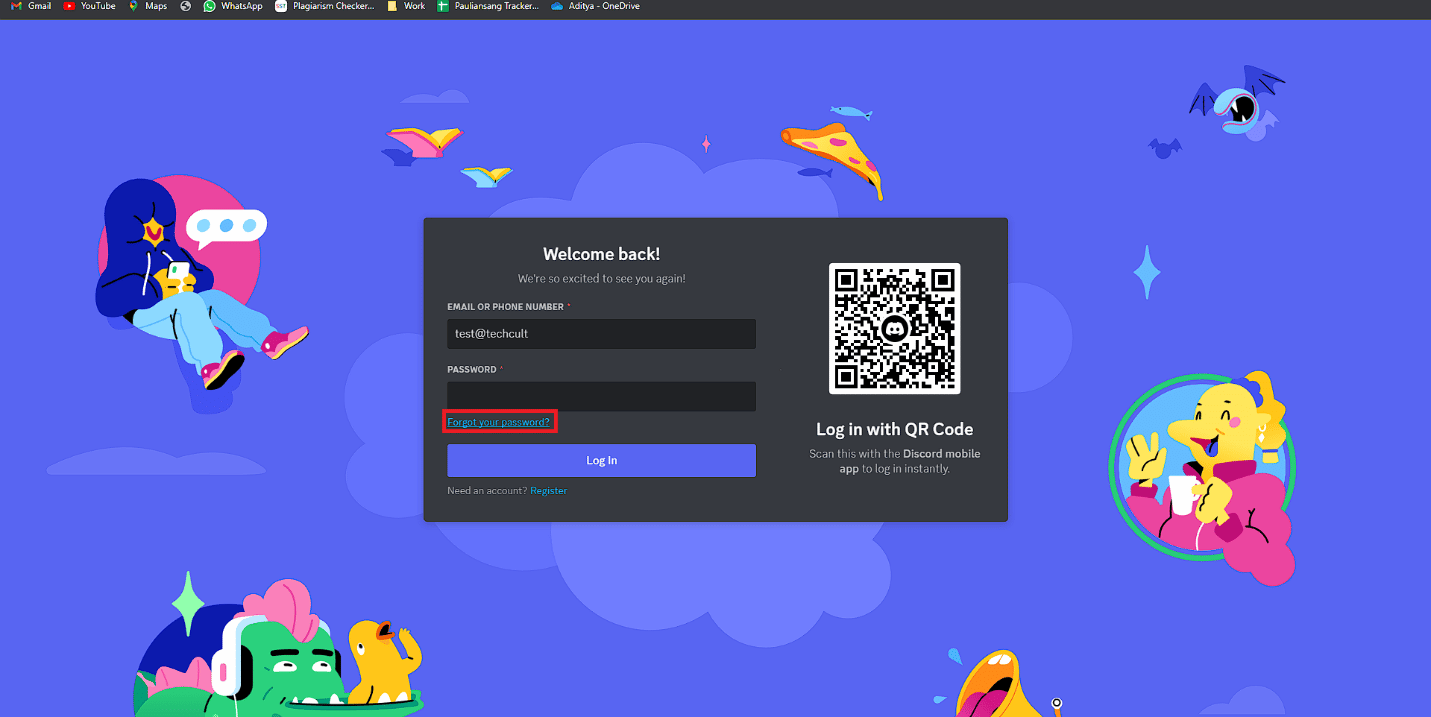
7. في حالة ظهور نافذة منبثقة للتحقق ، أكمل عملية التحقق البشرية.
8. ستظهر الآن نافذة تقول التعليمات المرسلة . انقر فوق الزر "موافق" في الأسفل.
ملاحظة : ستتلقى الآن تعليمات حول كيفية إعادة تعيين كلمة مرور حساب Discord في عنوان بريدك الإلكتروني المحدد.
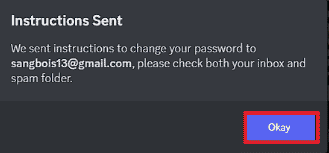
9. افتح البريد الإلكتروني الجديد من Discord وانقر على زر إعادة تعيين كلمة المرور في البريد.
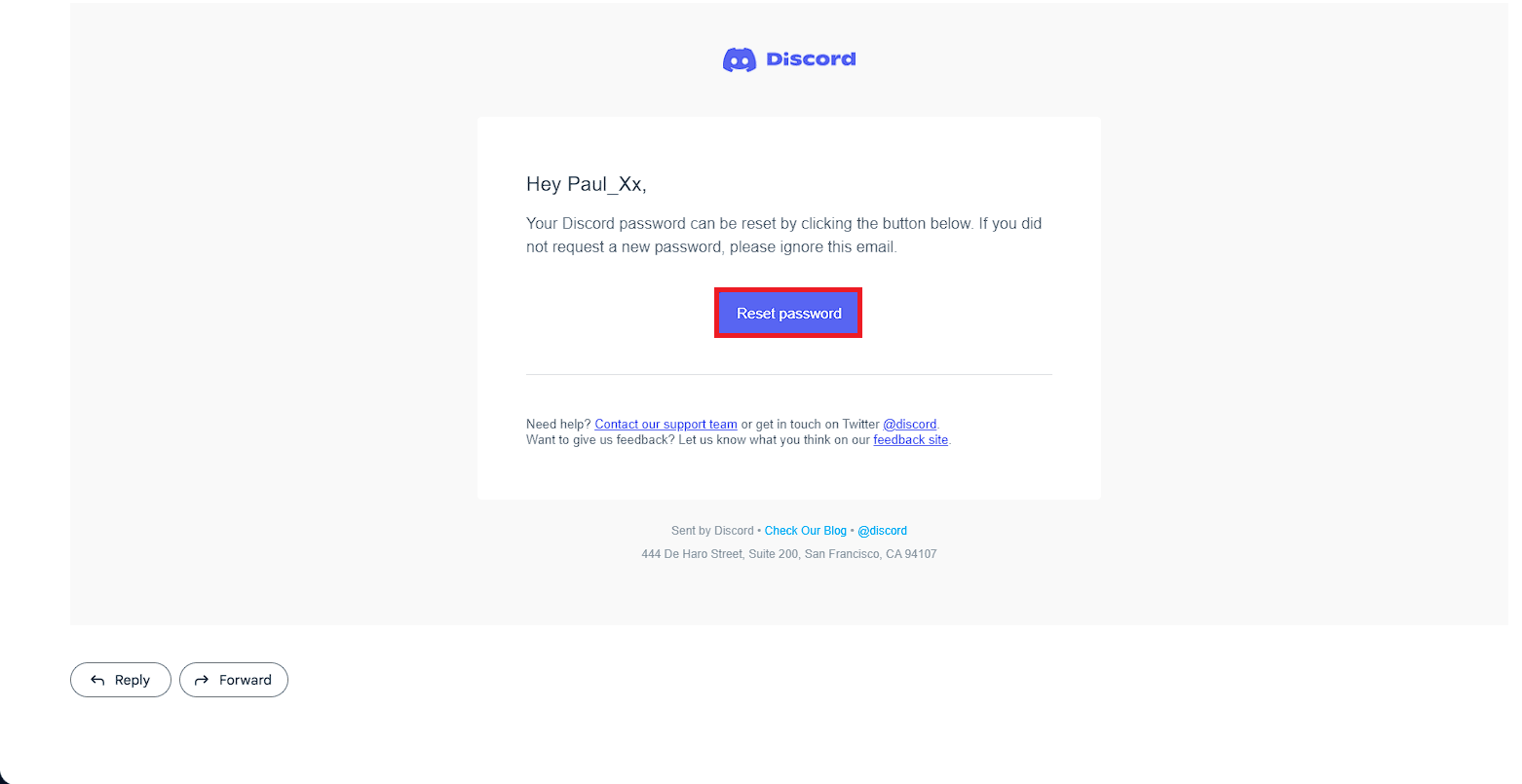
10. اكتب كلمة مرور جديدة في حقل نص كلمة المرور الجديدة .
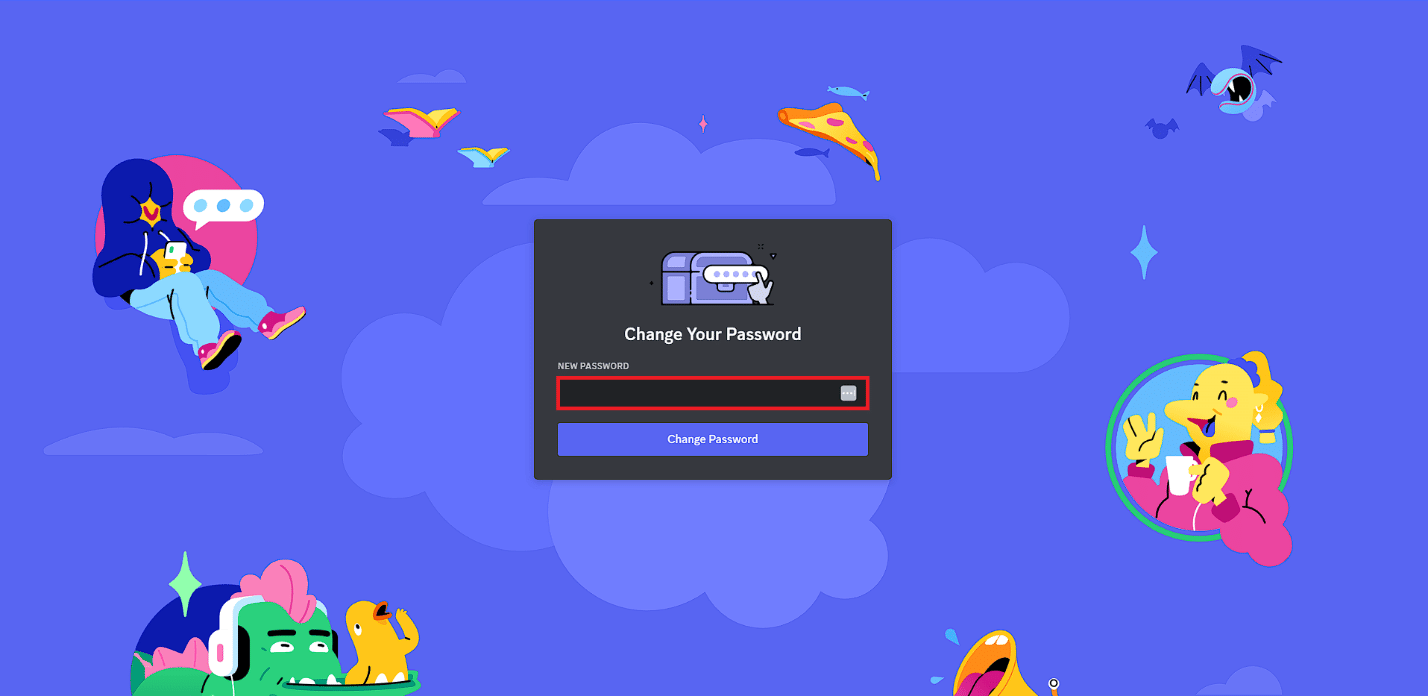
11. انقر على زر تغيير كلمة المرور .
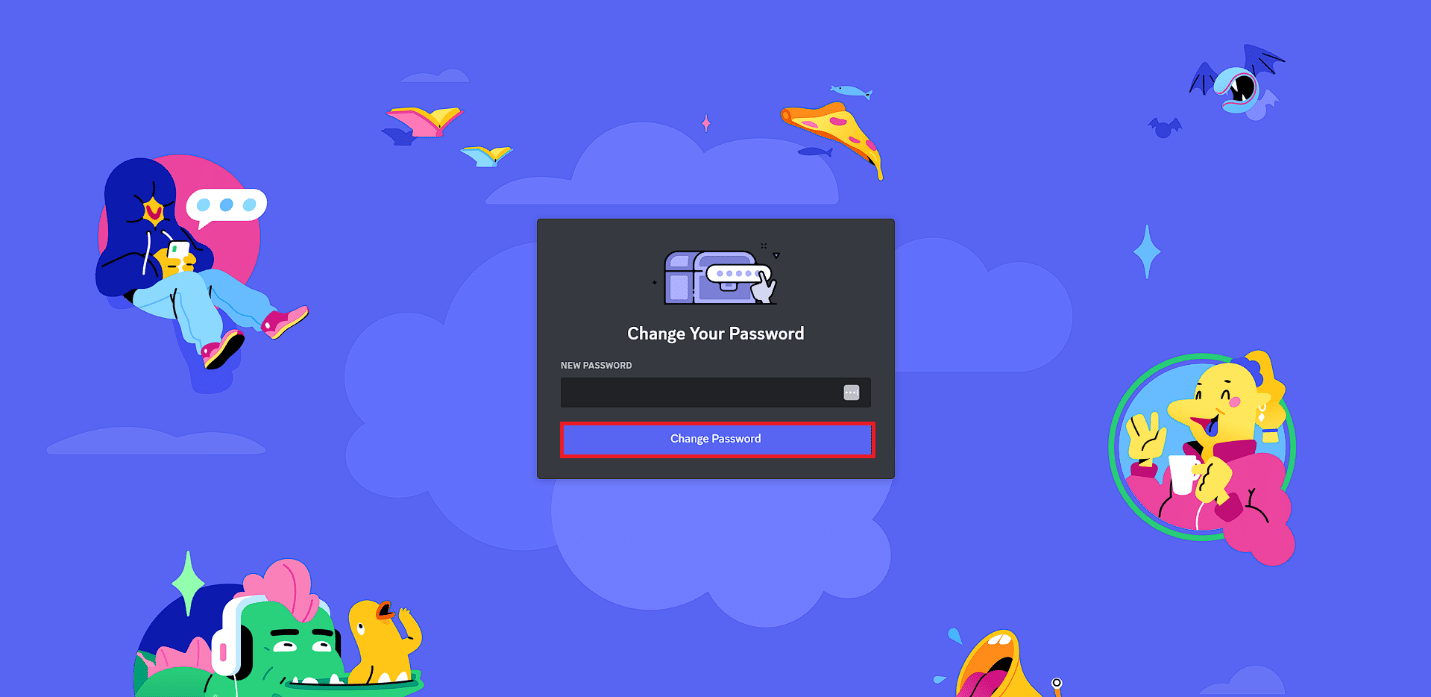
12. عنوان البريد الإلكتروني المسجل وكلمة المرور الجديدة متاحان الآن.
اقرأ أيضًا: 5 طرق لإصلاح خطأ طلب صديق الفتنة

الطريقة الرابعة: حذف حساب Discord المرتبط بعنوان البريد الإلكتروني
اتبع الخطوات أدناه للقيام بذلك:
ملاحظة : هذا إصلاح لا يمكنك متابعته إلا إذا كنت تريد التسجيل في حساب Discord جديد باستخدام عنوان البريد الإلكتروني الحالي. في هذه الحالة ، يجب عليك أولاً حذف حساب Discord القديم.
1. قم بتسجيل الدخول إلى حساب Discord.
2. انقر على أيقونة إعدادات المستخدم في الأسفل.
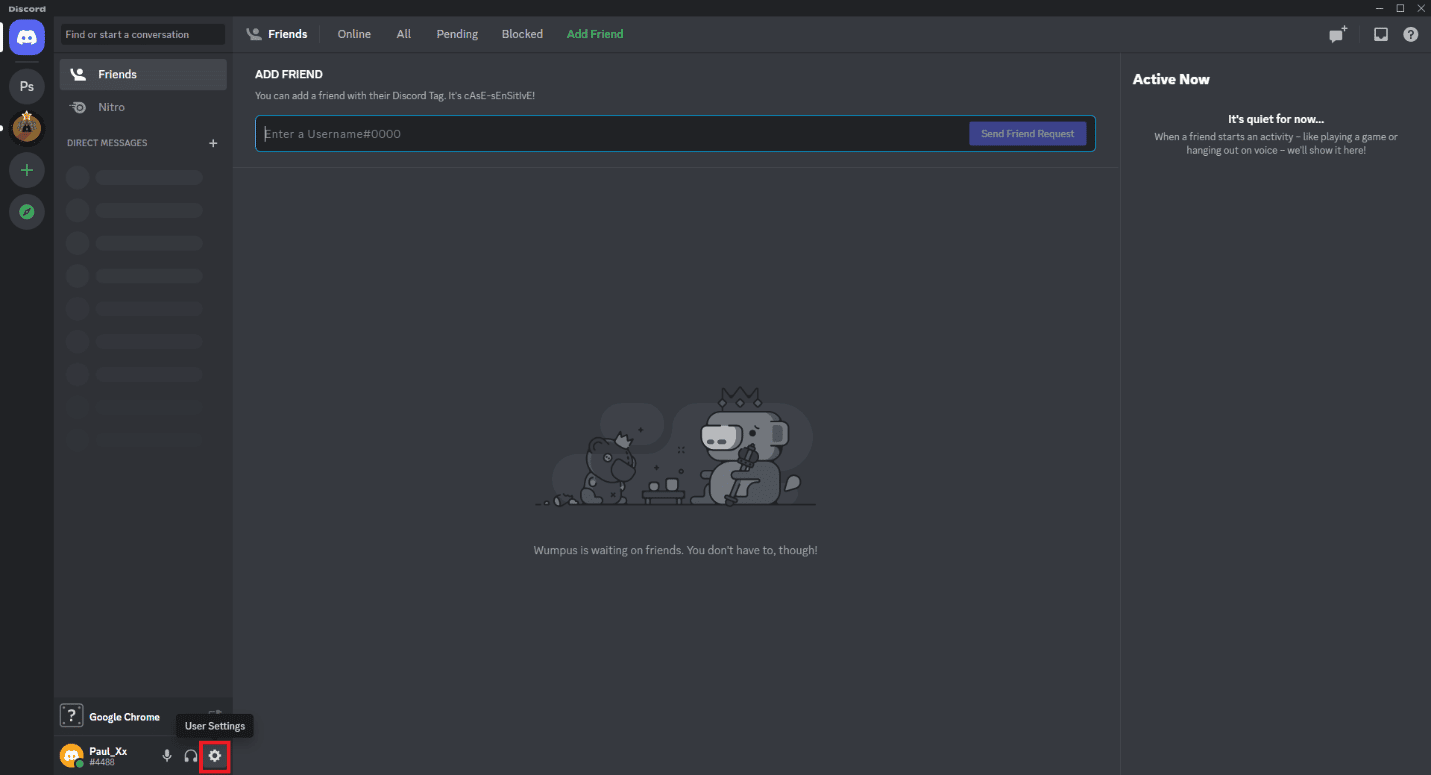
3. انتقل إلى خيار حسابي من الإعدادات.
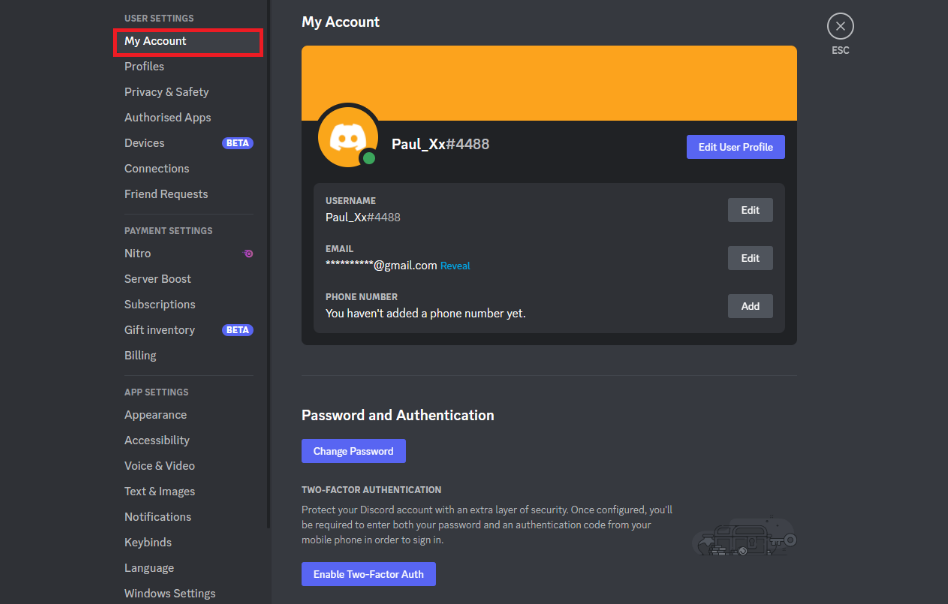
4. انقر فوق الزر "حذف الحساب" ضمن قسم "إزالة الحساب" .
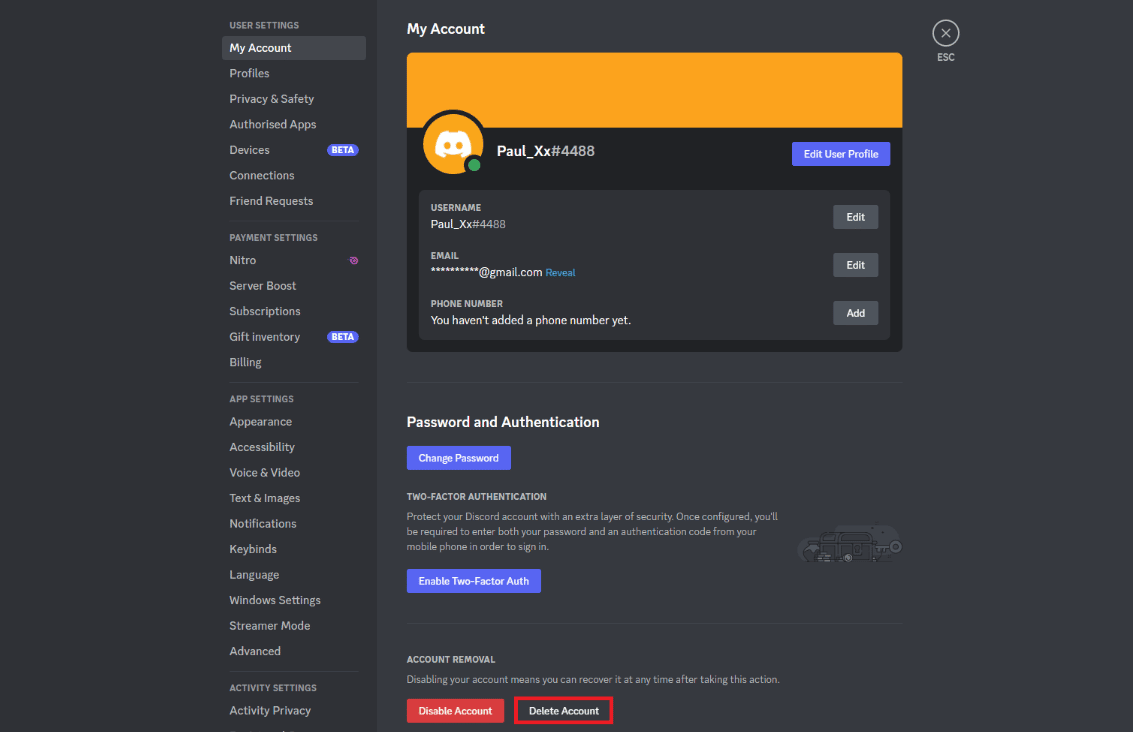
الطريقة الخامسة: اتصل بدعم Discord
اتبع الخطوات أدناه للاتصال بدعم Discord:
ملاحظة : هذه ليست الطريقة الأكثر فعالية لإصلاح هذا الخطأ لأنه قد يستغرق أسبوعًا أو شهرًا للحصول على رد من فريق Discord مع حل.
1. افتح متصفحًا وانتقل إلى صفحة دعم Discord الرسمية.
2. انقر فوق خيار إرسال طلب في أعلى الصفحة.
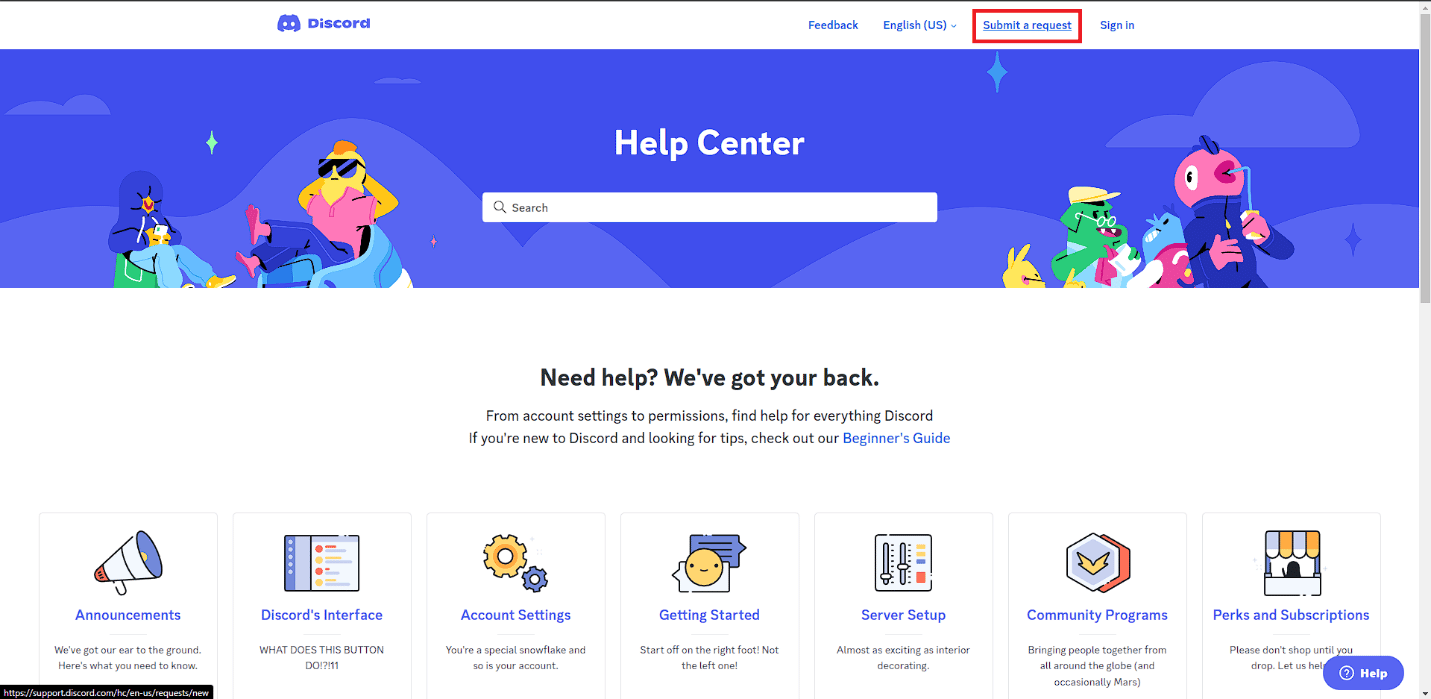
3. انقر فوق ما الذي يمكننا مساعدتك به؟ قسم.
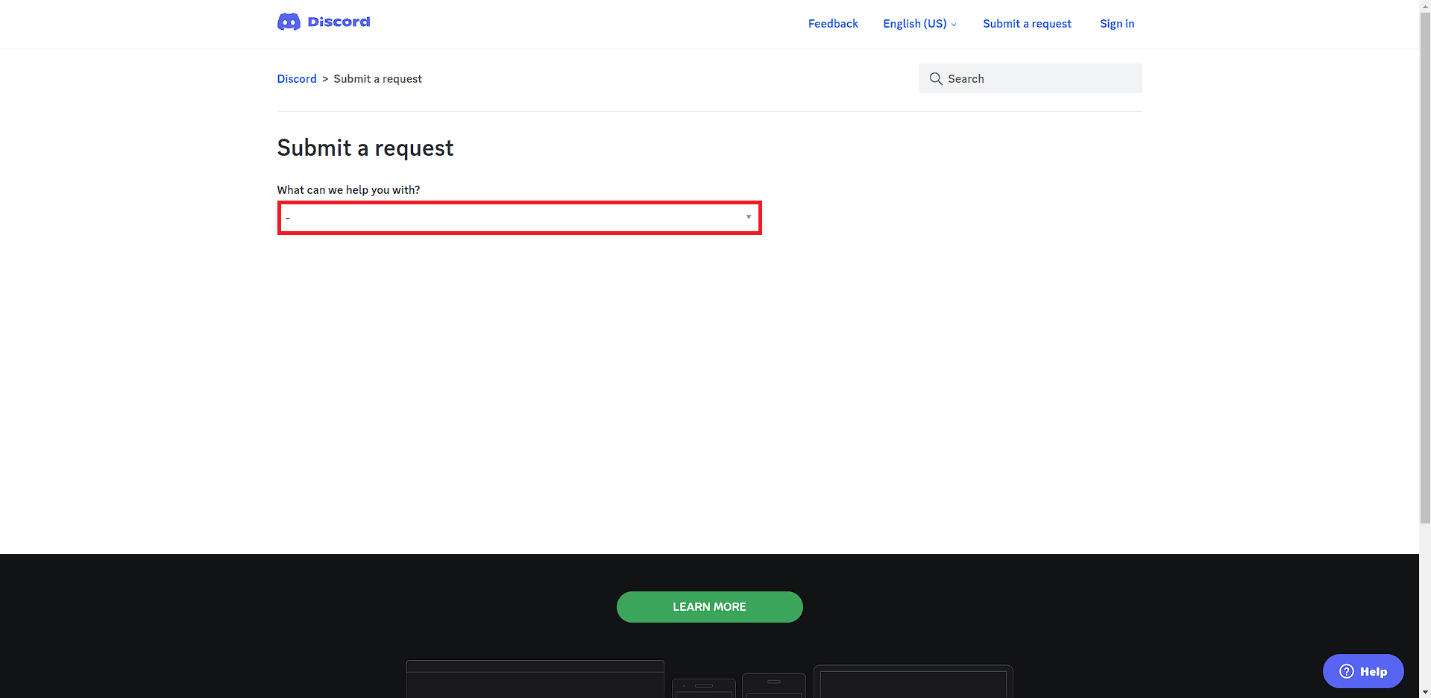
4. حدد خيار المساعدة والدعم من القائمة المنسدلة.
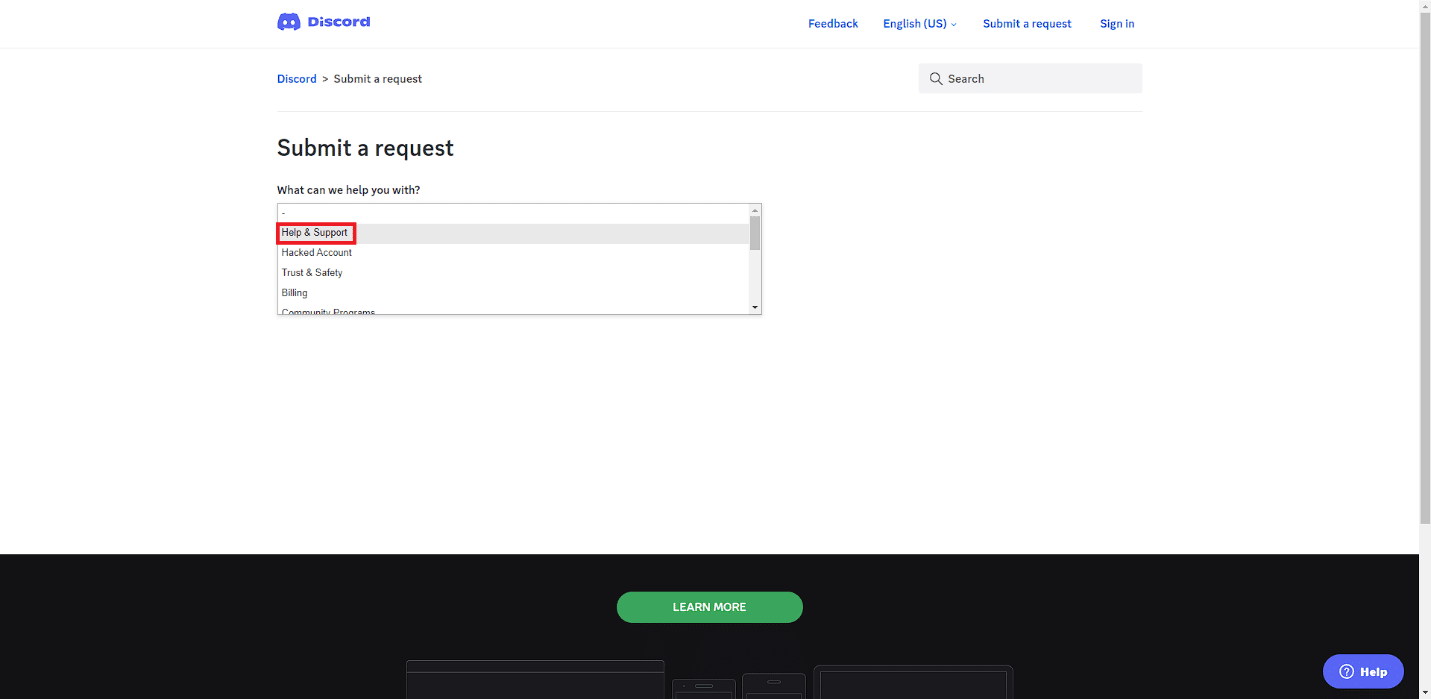
5. اكتب عنوان البريد الإلكتروني الذي يواجه الخطأ في المربع ذي الصلة
6. انقر فوق قسم نوع الأسئلة وحدد خطأ "البريد الإلكتروني مسجل بالفعل" من القائمة المنسدلة.
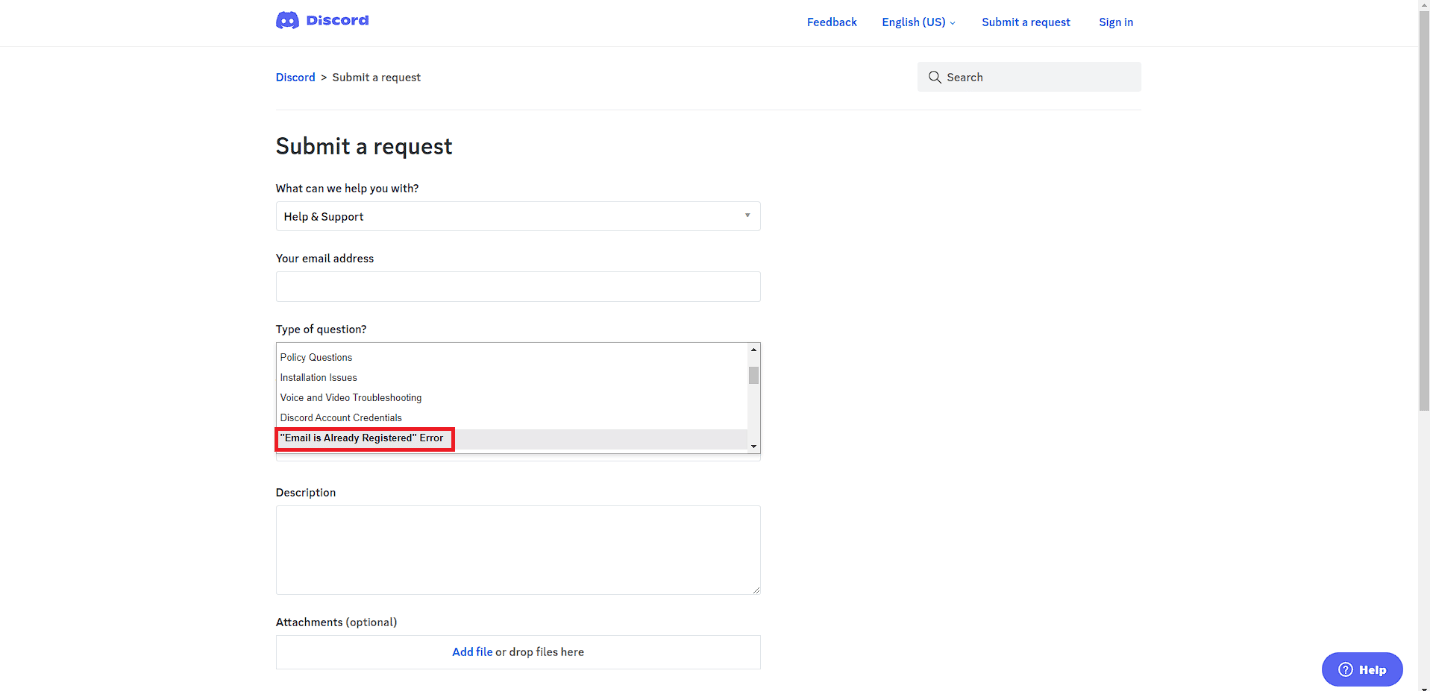
7. أضف موضوع المشكلة ووصفًا لها في مجال كل منها.
ملاحظة : يمكنك أيضًا إرفاق لقطة شاشة للخطأ بالنقر فوق الزر "إضافة ملف" ضمن قسم "المرفقات".
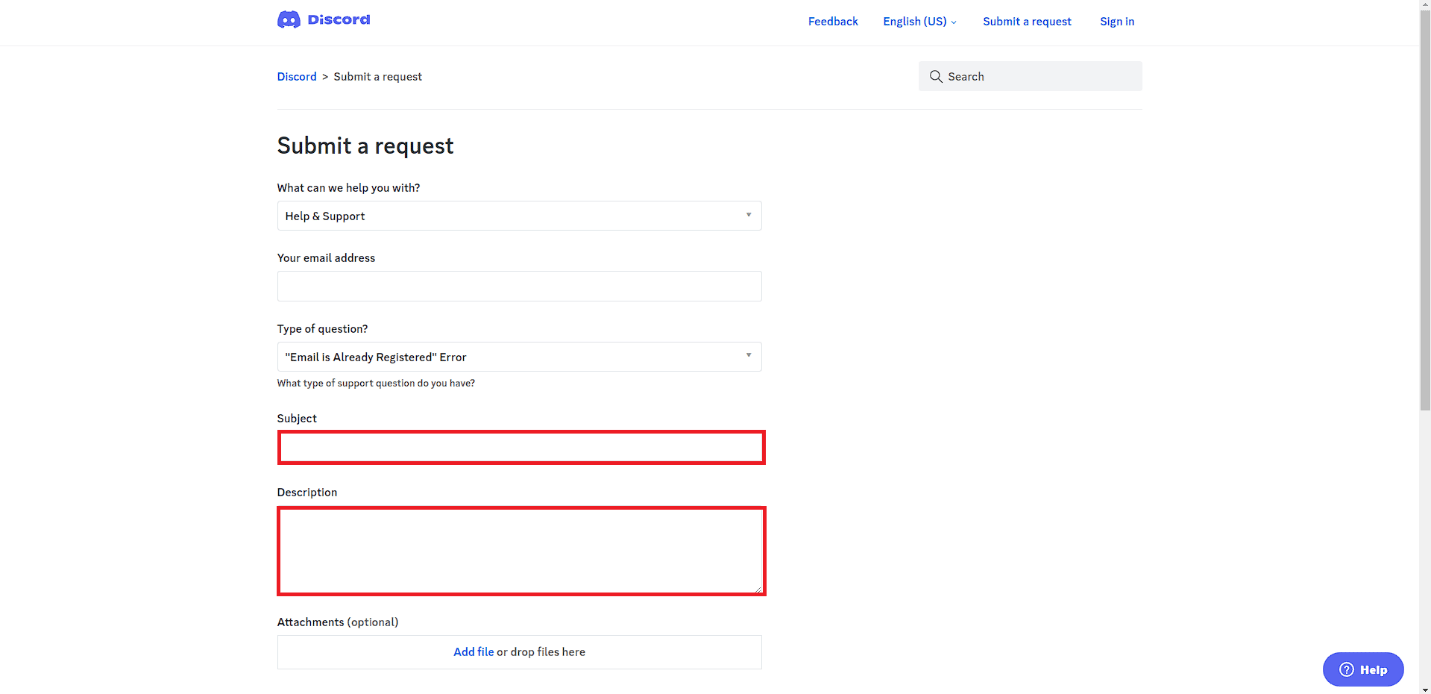
8. انقر فوق الزر إرسال .
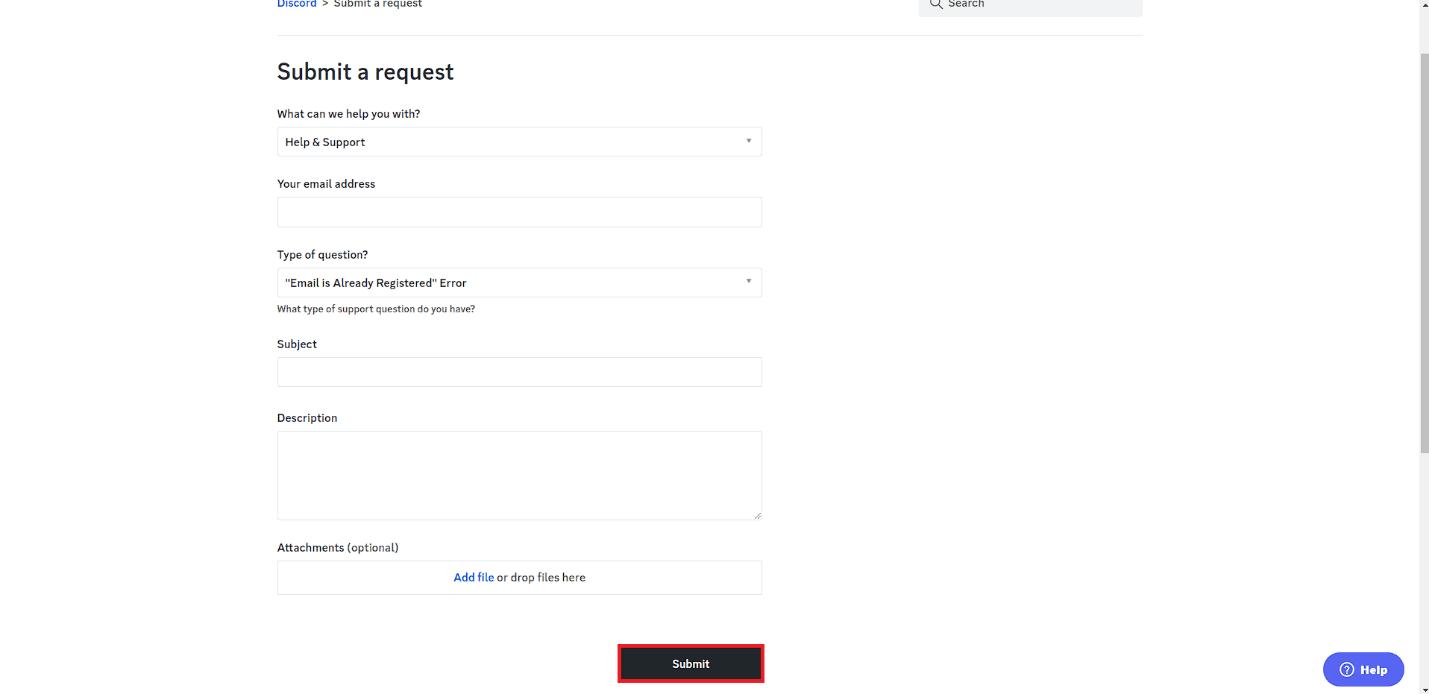
اقرأ أيضًا: 9 طرق لإصلاح عدم عمل بحث Discord على الهاتف المحمول
الأسئلة المتداولة (FAQs)
س 1. هل يمكنك إصلاح الخطأ عندما يقول Discord إن عنوان بريدك الإلكتروني مسجل بالفعل؟
الجواب. نعم ، يمكنك إصلاح الخطأ الذي يفيد بأن عنوان بريدك الإلكتروني مسجل بالفعل في Discord باتباع إحدى الطرق المحددة في هذه المقالة.
س 2. هل ستفقد بياناتك عند إعادة تعيين كلمة مرور Discord الخاصة بك؟
الجواب. لا ، لن تفقد أيًا من البيانات الموجودة في حساب Discord الخاص بك عندما تختار إعادة تعيين كلمة المرور لإصلاح الخطأ.
س 3. هل يمكنك إصلاح البريد الإلكتروني المسجل بالفعل خطأ في Discord على الأجهزة المحمولة؟
الجواب. نعم ، يمكنك بسهولة إصلاح خطأ البريد الإلكتروني المسجل بالفعل في Discord على أجهزتك المحمولة باتباع نفس الخطوات. كل ما عليك فعله هو النقر على رابط هل نسيت كلمة المرور؟ الخيار أسفل حقل كلمة المرور بعد إدخال عنوان البريد الإلكتروني. يمكنك بعد ذلك النقر فوق زر إعادة تعيين كلمة المرور في البريد الإلكتروني الجديد المستلم من Discord.
س 4. هل يمكنك إصلاح خطأ البريد الإلكتروني المسجل بالفعل في Discord باستخدام تطبيق Discord PC؟
الجواب. نعم ، يمكنك بسهولة إصلاح خطأ البريد الإلكتروني المسجل بالفعل باستخدام تطبيق Discord PC باتباع نفس الخطوات عمليًا كما تفعل في إصدار الويب من Discord.
س 5. ما الوقت الذي يستغرقه فريق دعم Discord لتقديم حل لمشكلة ما؟
الجواب . عادةً ما تستغرق استجابة الدعم من فريق دعم Discord حوالي أسبوع أو شهر من تاريخ إرسال الطلب.
س 6. ما هي أفضل طريقة لإصلاح البريد الإلكتروني المسجل بالفعل خطأ في Discord؟
الجواب . لا توجد طريقة واحدة أفضل لإصلاح البريد الإلكتروني هو خطأ مسجل بالفعل في Discord. وبالمثل ، يجد العديد من المستخدمين أن إعادة تعيين كلمة المرور عادةً ما تكون قادرة على حل هذا الخطأ.
س 7. كيف يمكنك إلغاء تسجيل عنوان بريد إلكتروني من حساب Discord؟
الجواب . لسوء الحظ ، لا توجد طريقة رسمية لإلغاء تسجيل أو إلغاء ربط عنوان بريد إلكتروني من حساب Discord. وبالمثل ، كل ما يمكنك فعله لإزالة عنوان بريد إلكتروني معين من حساب Discord موجود هو ببساطة حذف حساب Discord هذا.
س 8. هل يمكنك ربط حسابي Discord بعنوان بريد إلكتروني واحد؟
الجواب. لا ، لا يمكنك ربط حسابي Discord بعنوان بريد إلكتروني واحد. وبالمثل ، يمكنك فقط إنشاء حساب Discord واحد بعنوان بريد إلكتروني واحد. هذا يعني أنه يمكنك فقط استخدام عنوان بريد إلكتروني مختلف لحساب Discord مختلف.
س 9. هل يمكنك استعادة حساب Discord إذا نسيت عنوان بريدك الإلكتروني؟
الجواب. لا ، لا توجد طريقة لاسترداد حساب Discord الخاص بك إذا نسيت عنوان بريدك الإلكتروني.
س 10. هل يمكنك استعادة كلمة مرور Discord الخاصة بك دون إعادة تعيينها؟
الجواب. لا ، الخيار الوحيد المتاح لك عندما تنسى كلمة مرورك هو تعيين كلمة مرور جديدة باتباع الطريقة الواردة في هذه المقالة لإعادة تعيين كلمة المرور الخاصة بك.
مُستَحسَن:
- كيفية تنزيل Visual Studio لنظام التشغيل Windows 10
- 8 طرق لإصلاح عدم عمل Disney Plus Autoplay على Chrome
- كيفية تسجيل الشاشة على Discord Mobile
- كيفية إزالة شخص ما من Discord Group
نأمل أن يكون هذا الدليل مفيدًا وأنك تمكنت من معرفة أن البريد الإلكتروني الخاص بـ Discord مسجل بالفعل . دعنا نعرف الطريقة الأفضل بالنسبة لك. إذا كان لديك أي استفسارات أو اقتراحات ، فلا تتردد في تركها في قسم التعليقات أدناه.
